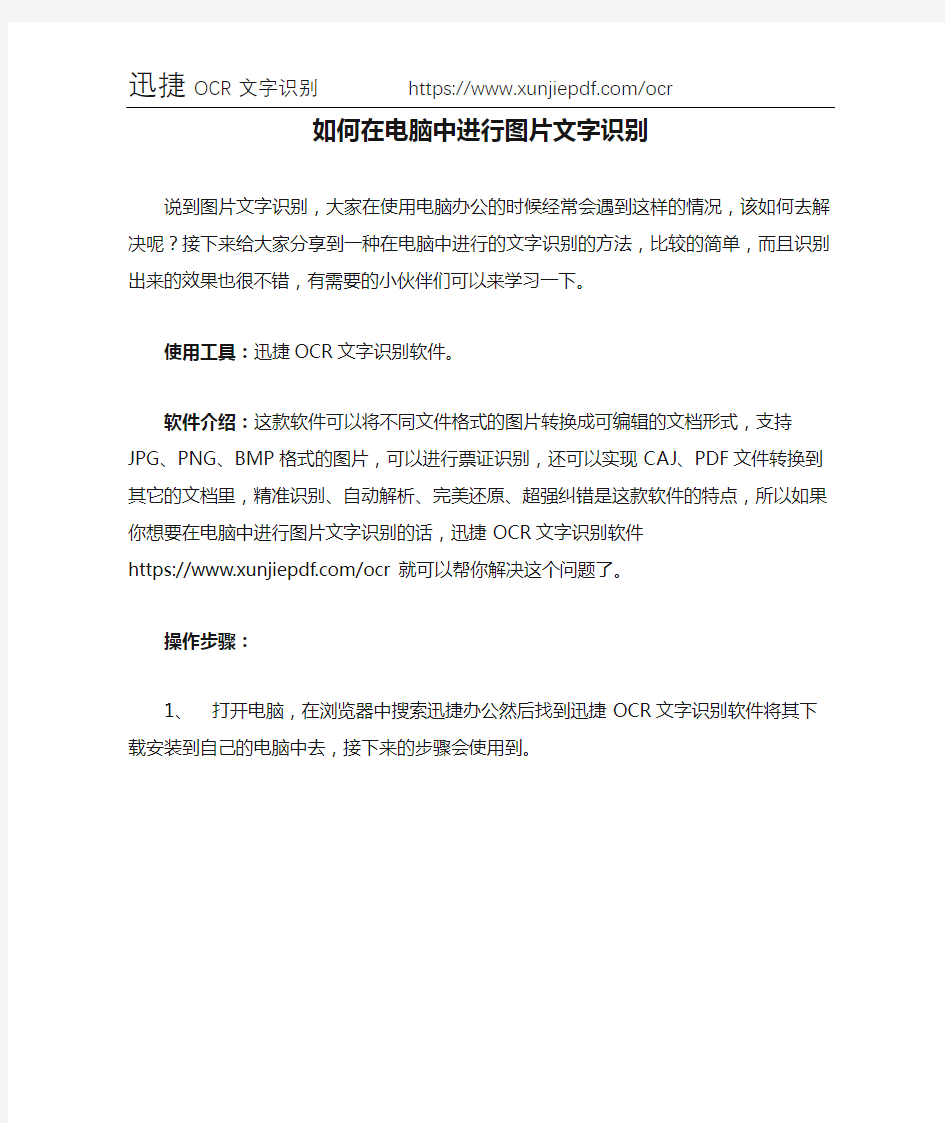
如何在电脑中进行图片文字识别
- 格式:docx
- 大小:698.38 KB
- 文档页数:7
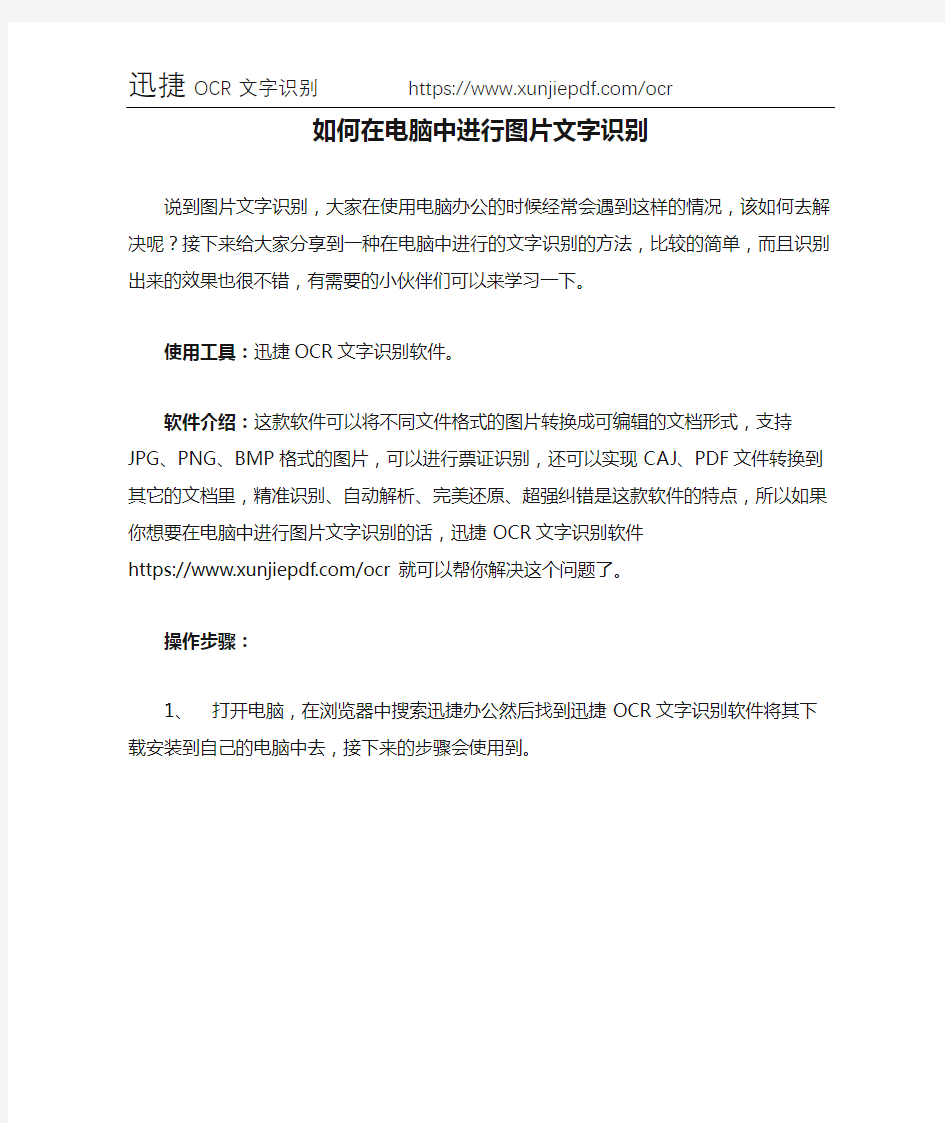
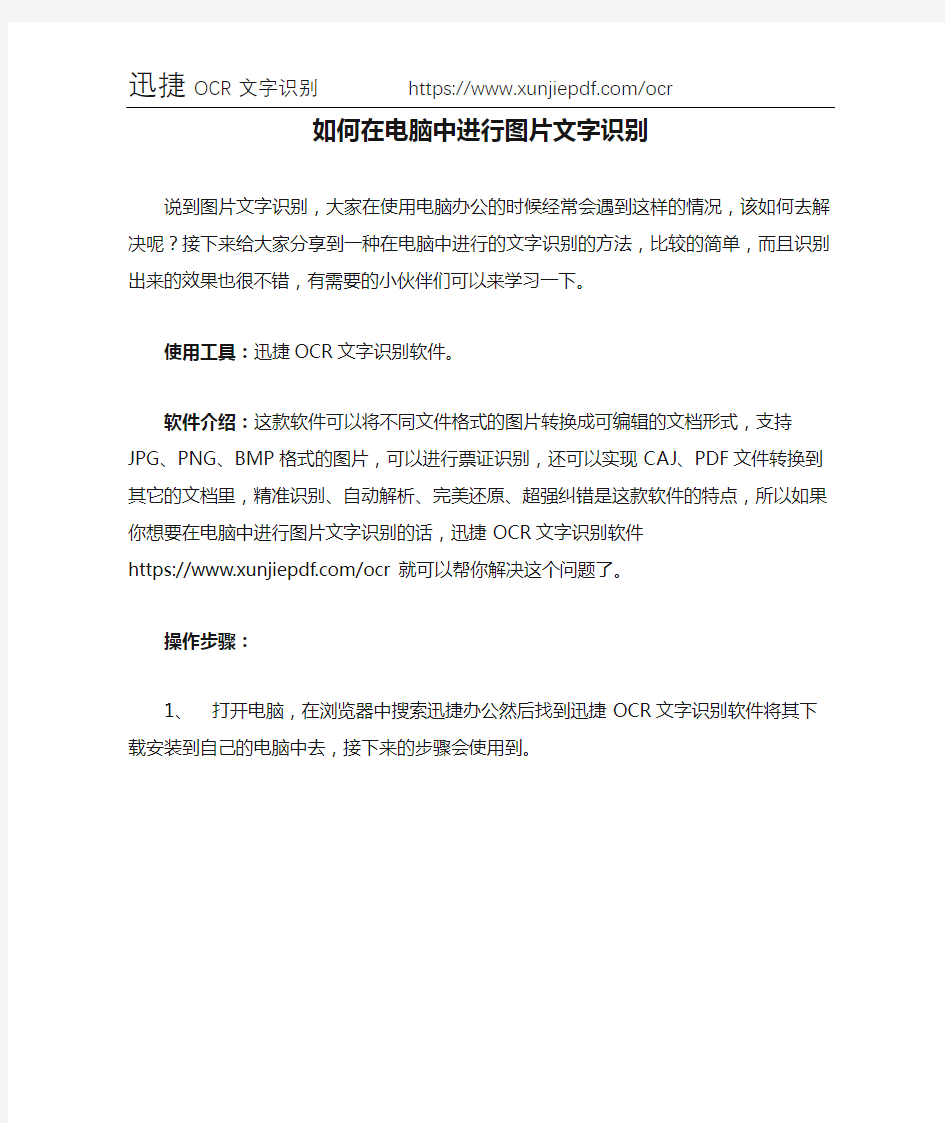
如何在电脑中进行图片文字识别
说到图片文字识别,大家在使用电脑办公的时候经常会遇到这样的情况,该如何去解决呢?接下来给大家分享到一种在电脑中进行的文字识别的方法,比较的简单,而且识别出来的效果也很不错,有需要的小伙伴们可以来学习一下。
使用工具:迅捷OCR文字识别软件。
软件介绍:这款软件可以将不同文件格式的图片转换成可编辑的文档形式,支持JPG、PNG、BMP格式的图片,可以进行票证识别,还可以实现CAJ、PDF文件转换到其它的文档里,精准识别、自动解析、完美还原、超强纠错是这款软件的特点,所以如果你想要在电脑中进行图片文字识别的话,迅捷OCR文字识别软件
https:///ocr就可以帮你解决这个问题了。
操作步骤:
1、打开电脑,在浏览器中搜索迅捷办公然后找到迅捷OCR文字
识别软件将其下载安装到自己的电脑中去,接下来的步骤会使用到。
2、打开软件,会出来这样一个页面,点击退出按钮退出该页面。
3、接着点击软件上方图片上方图片局部识别功能。
4、来到图片局部识别页面,点击“添加文件”将需要转换的图片添
加进来,如下图:
5、图片添加进来之后,点击图片下方的第二个小工具(框选工具)
在图片上框选出想要识别的文字范围,框选完软件就会自动去识别了。
6、识别结束之后提取出来的文字会显示在右边方框内,可以看到
识别出来的文字还是比较精准的,下面还有个语种翻译功能,如果你想将识别出来的文字翻译成其它语言的话可以点击下拉框,找到需要翻译成的语言,再点击翻译就好了。
7、接下来点击图片下方保存为TXT就可以将识别出来的文字保
存到TXT里面,整个的步骤操作到这里也就结束了。
在电脑中进行图片文字识别的步骤已经为大家分享结束了,步骤比较的简单,相信大家看完一遍应该就学会了,下次有遇到这种问题时可以参考一下上述的方法哦!